如何让笔记本不休眠 笔记本电脑如何设置不休眠
更新时间:2023-12-09 10:00:16作者:yang
在现代社会中笔记本电脑已经成为人们生活和工作中不可或缺的工具之一,很多人在使用笔记本电脑时都会遇到一个共同问题,那就是笔记本电脑经常进入休眠状态,给使用带来一定的不便。如何让笔记本电脑不休眠呢?笔记本电脑的不休眠设置并不复杂,只需要按照一些简单的步骤进行设置,就能够让笔记本电脑不再频繁进入休眠状态,提高工作效率和使用体验。下面我们就一起来了解一下笔记本电脑如何设置不休眠。
方法如下:
1.在桌面左下角的WIN图标点击鼠标右键,选择并打开设置。
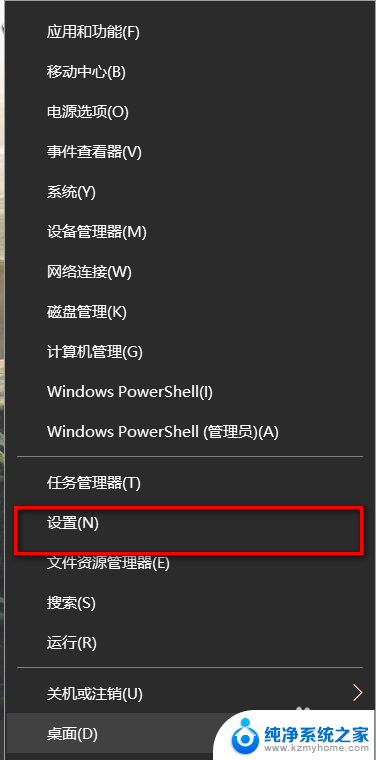
2.此时可以看见设置里面的系统,点击系统。
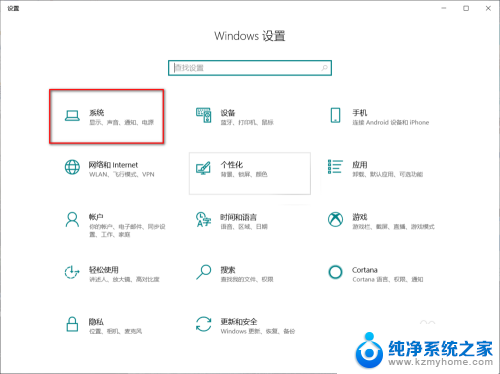
3.此时打开框选位置的电池。
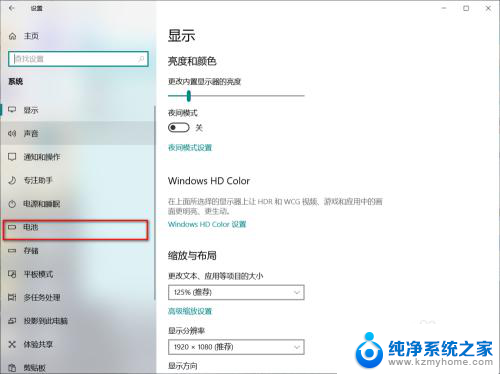
4.在页面的右侧,打开电源和睡眠设置。
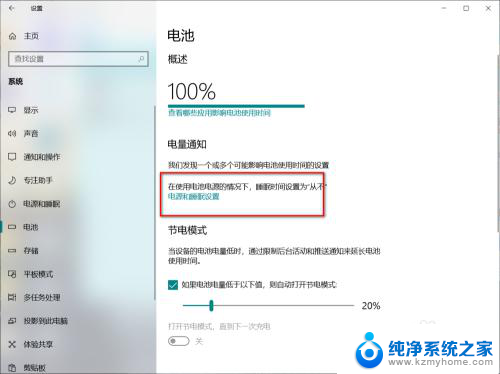
5.最后在屏幕和休眠全部选项选择从不关闭。
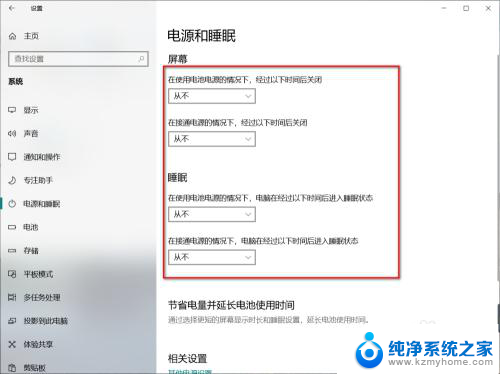
以上是如何让笔记本保持唤醒状态的全部内容,如果还有不清楚的用户,可以参考小编的步骤进行操作,希望对大家有所帮助。
如何让笔记本不休眠 笔记本电脑如何设置不休眠相关教程
- 如何设置笔记本电脑屏幕不休眠 笔记本电脑如何设置不休眠
- 笔记本电脑怎么设置不休眠 笔记本电脑怎么设置不自动休眠
- 笔记本怎么合盖不休眠 电脑休眠时间更改教程
- 笔记本休眠后怎么唤醒 笔记本睡眠如何唤醒
- 华为手机不休眠怎么设置 华为手机如何关闭休眠模式
- vivo怎么设置永不休眠 vivo手机不休眠设置方法
- 惠普电脑休眠怎么唤醒屏幕 惠普笔记本电脑休眠黑屏无法唤醒解决方法
- 怎么拦截电脑不关机 电脑如何设置长时间不用自动休眠
- 如何快速让电脑休眠 Windows 10如何快速进入睡眠模式
- 怎么修改电脑休眠时间设置 怎么延长电脑休眠时间
- 电脑里没有浏览器了怎么办 电脑浏览器被卸载了怎么办
- 微信发到桌面 电脑桌面上怎么添加微信图标
- 电脑显示不了家里的wifi 笔记本电脑找不到家里的无线wifi怎么办
- 电脑自带声卡嘛 电脑声卡有没有问题怎么判断
- 如何禁用笔记本鼠标控制板 笔记本电脑触摸板关闭和开启步骤
- 苹果16系统怎么删除锁屏壁纸 iOS16删除不需要的锁屏壁纸详细教程
电脑教程推荐
- 1 电脑显示不了家里的wifi 笔记本电脑找不到家里的无线wifi怎么办
- 2 删除了windows的文件怎么恢复 DiskGenius免费激活教程
- 3 笔记本电脑开机进不去系统怎么解决 电脑开机无法进入系统怎么解决
- 4 edge浏览器清空缓存怎么清 怎样清除Microsoft Edge浏览器中的缓存数据
- 5 usb不识别设备怎样办 电脑usb设备无法识别怎么办理
- 6 u盘里的文件在电脑删不掉怎么办 U盘删除文件不了解决方法
- 7 移动硬盘插电脑上显示无法识别 电脑无法识别移动硬盘怎么解决
- 8 为什么耳机插上主机没声音 台式电脑插入耳机没有声音怎么调节
- 9 惠普打印机6230怎么无线连接 惠普打印机无线打印设置步骤
- 10 怎么关闭手机铃声 如何关闭手机来电铃声